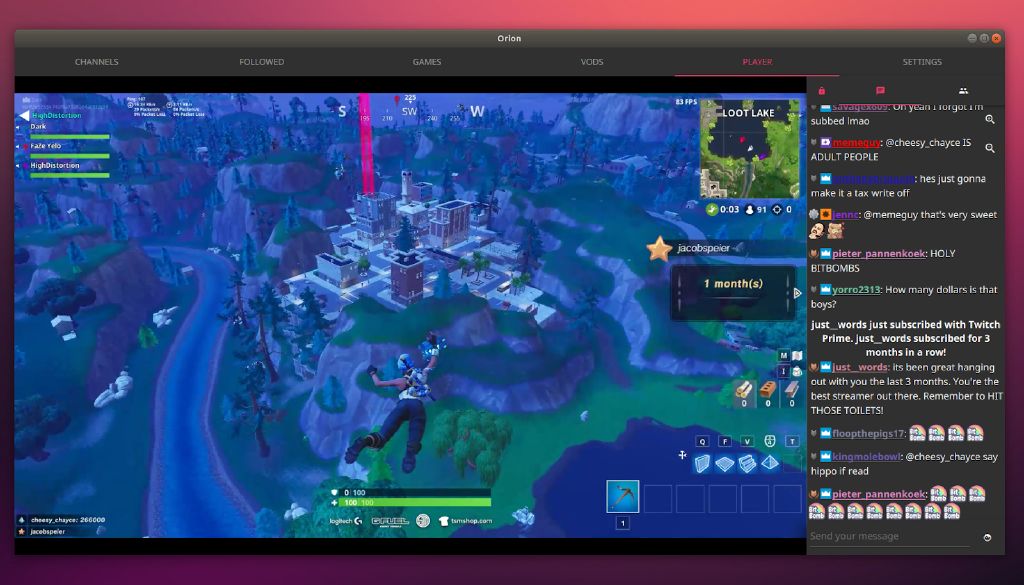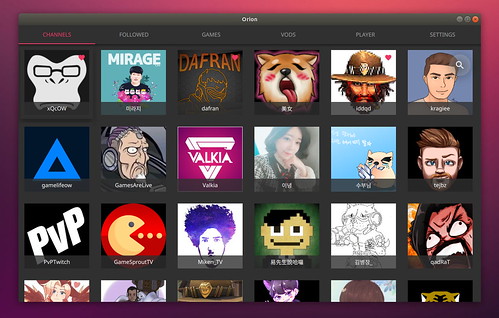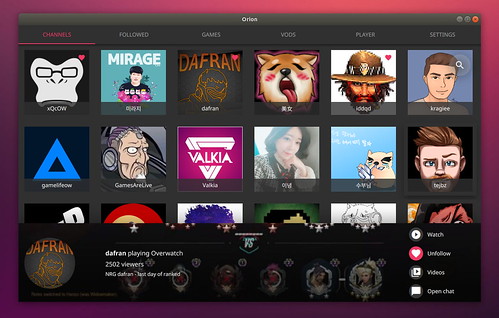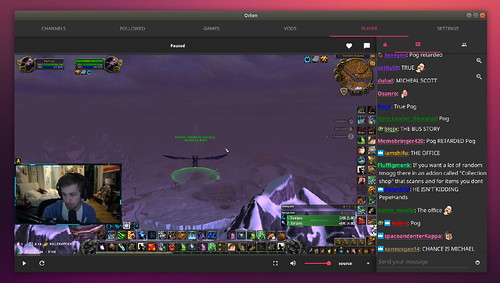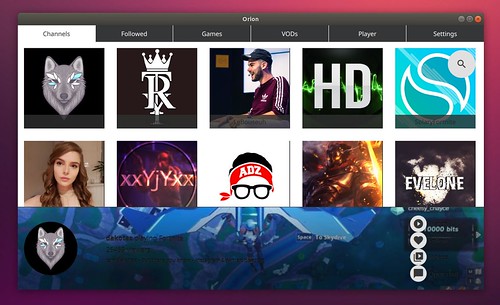Orion es un cliente QML/C ++ de código abierto y gratuito para Twitch.tv que puede usar varios servidores backends (incluido mpv). La aplicación se ejecuta en Linux, Windows, MacOS y Android.
Con Orion puedes ver transmisiones de Twitch en vivo y transmisiones pasadas, y navegar o buscar juegos y canales usando una agradable interfaz de usuario. Además, Orion te permite iniciar sesión en Twitch, por lo que puedes chatear y seguir canales (y recibir notificaciones cuando un canal que sigues se conecta en línea).
La aplicación permite personalizar varios aspectos, como cambiar la calidad de la secuencia, cambiar entre los temas de la interfaz de usuario claro y oscuro, y cambiar la posición del chat y el tamaño de la fuente.
Características principales del cliente de Orion Twitch:
- Reproduce secuencias de Twitch en vivo o VOD anteriores usando uno de los 3 backends: mpv, QtAV o Qt5 Multimedia (mpv es el predeterminado)
- Navega y busca juegos y canales Twitch
- Iniciar sesión usando tus credenciales de Twitch
- Notificaciones de escritorio cuando un canal seguido entra en línea (incluida una opción para mostrar notificaciones fuera de línea)
- Soporte de chat
- Temas claros y oscuros con fuente configurable
- Cambiar posición de chat (derecha, izquierda o inferior)
- Opciones para comenzar minimizado, cerca de la bandeja y mantenerse en la parte superior
Así es como funciona Orión. Cuando vayas a la lista de canales, notarás que cada canal usa su icono como una miniatura, con el nombre del canal en una superposición en la parte superior del icono:
Me hubiera gustado ver el título del flujo, el número de espectadores actuales y una vista previa en la lista de canales, o tener una opción para esto. Estos están disponibles, pero no directamente en la lista de canales. Puedes ver una vista previa de canal al pasar el puntero, mientras que el título de la transmisión y el conteo de espectadores están disponibles después de hacer clic en un canal:
Desde esta superposición inferior (que se muestra después de hacer clic en un canal) puedes comenzar a reproducir la transmisión, seguir o dejar de seguir el canal, abrir el chat sin mirar la transmisión o acceder a vídeos anteriores. También puedes hacer clic derecho en un canal para acceder a estas opciones.
En la vista del reproductor encontrarás los controles normales del reproductor de vídeo, junto con el selector de calidad (con la fuente como calidad predeterminada) en la parte inferior, mientras que la superposición superior te permite seguir/dejar de seguir un canal o alternar el chat, que se muestra en el lado derecho de la pantalla por defecto:
Descargar Orion
La página del proyecto Orion GitHub no ofrece binarios de Linux para descargar, pero existen paquetes para múltiples distribuciones de Linux:
- Paquetes de Arch AUR para el último estable de Orion o Git.
- Ubuntu 18.04 / Linux Mint 19: aquí está el último cliente de Orion Twitch como paquete DEB (si deseas agregar el PPA lo puedes encontrar aquí). Hay otro PPA que tiene el último Orion para Ubuntu 18.04 y una versión anterior de Orion para Ubuntu 16.04. Solo probé el paquete Ubuntu 18.04 de este segundo PPA, pero la ventana de Orion es muy pequeña al iniciar la aplicación, por eso prefiero el primer paquete .
- Fedora 29, 28 y 27 tienen Orion en sus repositorios.
- openSUSE Tumbleweed y Leap 15.0 tienen Orion en los repositorios oficiales.
En caso de que estés utilizando una distribución de Linux diferente, deberás buscar paquetes de Orion o compilarlos desde el origen.
Si prefieres compilar Orion desde el origen en distribuciones Linux basadas en Debian/Ubuntu (con mpv como back-end), aquí te mostramos cómo compilarlo. ¡Orion requiere Qt 5.8 o más reciente! Eso significa que necesitarás Ubuntu 18.04/Linux Mint 19 para compilarlo, o si quieres compilarlo en una versión anterior de Ubuntu, necesitarás instalar una versión más nueva de Qt desde un PPA, etc.
1. Instala las dependencias requeridas en tu distribución de Linux basada en Debian/Ubuntu:
sudo apt install qt5-default qtdeclarative5-dev qtquickcontrols2-5-dev libqt5svg5-dev libmpv-dev mesa-common-dev libgl1-mesa-dev libpulse-dev2. Descarga (usando wget), construye e instala Orion:
cd && wget https://github.com/alamminsalo/orion/archive/1.6.5.tar.gz
tar -xvf 1.6.5.tar.gz
cd orion-1.6.5
mkdir build && cd build
qmake ../
make && sudo make installSi quieres construir una versión diferente de Orion, asegúrate de ajustar los primeros 3 comandos con el nombre exacto de archivo / versión.
Reparar el tema predeterminado de Orion cuando se usa QT_STYLE_OVERRIDE (no se requiere en la mayoría de los casos)
Uso Kvantum para diseñar aplicaciones Qt5 en mi escritorio Gnome y exporto el estilo Kvantum usando QT_STYLE_OVERRIDE. Debido a esto, Orion no usa su tema predeterminado que hace que algunas fuentes sean invisibles o difíciles de leer.
Así es como se ve Orion cuando se usa con Kvantum configurado como QT_STYLE_OVERRIDE:
Si te encuentras en la misma situación, puedes corregir el tema de Orion iniciando la aplicación de esta manera:
QT_STYLE_OVERRIDE= orionPara cambiar el archivo de escritorio de Orion e incluirlo, puedes iniciar Orion desde el menú y hacer que utilice el tema correcto, copiar el archivo de escritorio de Orion desde /usr/share/applications / a ~ /.local/share/applications/, editar en esta segunda ubicación y cambiar Exec= rion a exec=env QT_STYLE_OVERRIDE=orion
Puedes hacer todo esto desde una terminal usando estos comandos:
cp /usr/share/applications/Orion.desktop ~/.local/share/applications/
sed -i 's/Exec=orion/Exec=env QT_STYLE_OVERRIDE= orion/' ~/.local/share/applications/Orion.desktop